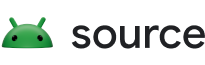设备制造商通常被认为是为每个设备创建的私有资产的所有者。因此,他们的工程工作往往围绕每台设备集中展开;为确保与生态系统中其他设备的一致性而开展的工作很少,甚至完全没有。
与之形成鲜明对比的是,开发者在努力构建可在生态系统中的所有 Android 手机上运行的应用(无论每类设备的技术规范如何)。这种方法上的差异可能会导致碎片化问题,例如,某些手机的硬件功能不符合应用开发者设定的预期。因此,如果触感反馈 API 适用于某些 Android 手机,但不适用于其他 Android 手机,就会导致生态系统不一致。正因如此,硬件配置在确保制造商能够在每台设备上实现 Android 触感反馈 API 方面发挥着关键作用。
本页面提供了一个分步核对清单,用于确保硬件合规,从而使得 Android 触感反馈 API 能充分发挥作用。
下图说明了如何在设备制造商和开发者之间建立共识,这是打造具有凝聚力的生态系统的关键一环。
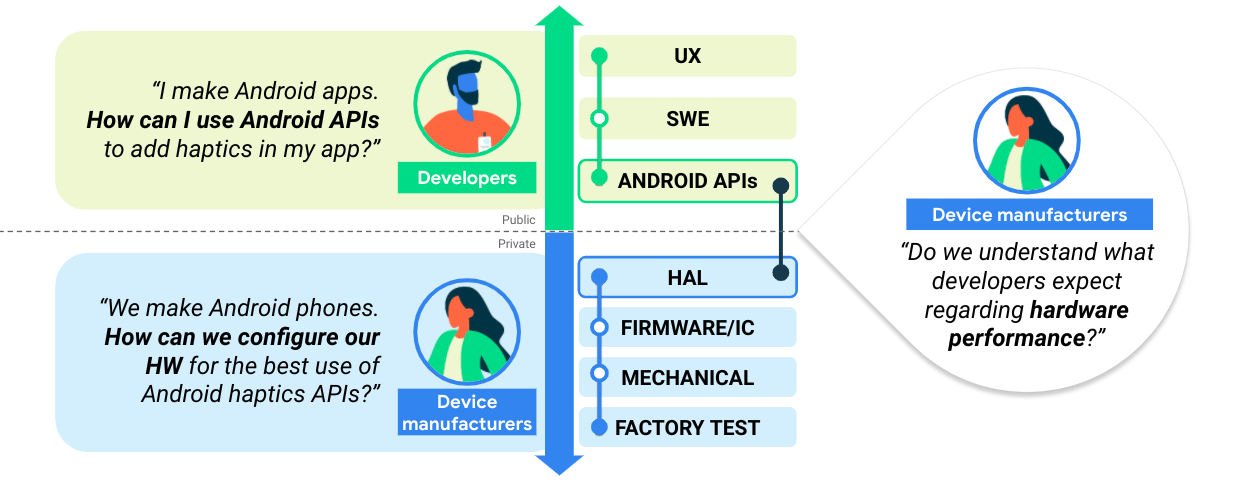
图 1. 在设备制造商和开发者之间建立共识
触感反馈实现核对清单
-
- 实现触感反馈所需的常量列表。
-
- HAL 组合基元的实现指南。
-
- 公共 API 常量(在框架中名为占位符)和 HAL 常量(用于实现占位符)之间的映射建议。
- 如需详细了解此流程,请参阅指导推荐映射的设计原则。
-
- 有关目标触感反馈效果的说明。请按照相关说明对硬件执行快速检查。